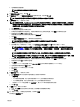Users Guide
3. 在名称和部署选项页面上,请执行以下操作:
a. 键入适当的任务名称。
b. 在部署目标下,选择裸机。
c. 在选择部署选项下,选择部署模板。
d. 单击下一步。
4. 在选择模板页面上,请执行以下操作:
a. 选择您要部署的 IOA 模板。
注: 仅您已创建或克隆的配置模板可供选择。
b. 单击下一步。
5. 如果适用,在选择虚拟 I/O 池页面上,单击下一步。
6. 在选择设备页面上,从所有适用设备树中选择目标设备,然后单击下一步。
注: 只有已添加到重新利用和裸机设备组的设备才可供选择。
7. 在编辑属性页面上,请执行以下操作:
a. 从选择设备列表中选择一个设备。
b. 单击属性组名称查看组中的属性列表。
c. 选择要部署的属性。
d. 根据您的首选项在值列中输入值。
e. 单击保存。
f. 单击下一步。
8. 在选项页面上,请执行以下操作:
• 如果您仅希望验证设备配置模板是否成功部署,请选择仅执行预检。
注: 如果选择了仅执行预检选项,默认情况下会禁用继续显示警告选项。
• 如果在模板与目标设备不兼容时您不想停止部署,请选择继续显示警告。
注: 选择此选项时,警告会被忽略(如果有),并且部署任务会继续运行,即使设备配置模板不兼容。
9. 在设置计划页面上,请执行以下操作:
a. 选择立即执行或单击日历图标并选择您要运行任务的日期和时间。
b. 在 执行凭据下,键入在 IOA 上具有管理员权限的凭据。
c. 单击下一步。
10. 在“摘要”页面上,审核您已提供的信息,然后单击完成。
此时将显示部署模板警告。
11. 如果要继续进行部署,可单击是。
将创建部署模板任务,并且根据您已选择的计划运行。您可双击任务执行历史中的任务,以查看任务执行详细信息。
IOA 的操作模式和部署任务状态
表. 60: IOA 的操作模式和部署任务状态
从中创建或导入模板的 IOA 操作模式 在其上部署模板的 IOA 操作模式 部署任务状态
堆栈 任何模式 失败
任何模式 堆栈 失败
独立
可编程 MUX (PMUX)
警告
独立 独立
Complete
PMUX PMUX
警告
PMUX
独立 警告
126